Всем привет! Сегодня я покажу вам, как поставить рингтон на Айфоне через приложение GarageBand. Хотя есть и другие сторонние приложения, которые позволяют это сделать. Напомню, что изначально компания Apple вынуждает покупать рингтоны всех пользователей. Но есть и обходные пути, которые позволяют поставить любую композицию на свой звонок. Также советую ознакомиться со статьей ниже – там есть немного другой вариант установки рингтона на звонок.
Инструкция
Итак, давайте теперь более подробно посмотрим, как сделать рингтон через приложение GarageBand. Саму программу вы можете найти через поиск в AppStore, или скачать по ссылке ниже.
Скачать GarageBand
- Перейдите на вкладку «Дорожки».
- Далее нажмите по кнопке «Инструменты» – именно там есть функция, которая и позволяет создать рингтон на Айфон через GarageB
- В правом верхнем углу экрана нас интересует кнопка с изображением петельки – тапните по ней пальцем.
- Смотрите, здесь мы можем работать, как и с внутренними файлами, так и с теми, которые загружены из iCloudDrive. Саму музыкальную композицию вы можете скачать через браузер Safari на любом доступном ресурсе. Если вы загрузили её именно на iCloud – нажмите по кнопку «Импортировать из iCloud Drive», далее выбираем её, нажав по нужной композиции.
Читаем – как скинуть музыку на iPhone.
- Проверьте, чтобы песня была в верхней дорожке. Далее вы можете её изменять, добавлять эффекты или даже обрезать, так как вам нужно. Например, можно оставить только припев.
- Как только композиция будет готова, нажмите по кнопке с изображением перевернутой стрелочки в левом верхнем углу.
- Нажимаем «Выбрать».
- Теперь жмем пальцем по нашей песне и далее по кнопке «Поделиться».
- Вот и все, нам останется просто выбрать кнопку «Рингтон».
Вот таким не хитрым способом можно поставить любую песню на свой звонок. Если у вас еще остались какие-то вопросы, что-то не получилось или возникли какие-то трудности в процессе инструкции – пишите в комментариях. Также вы можете посмотреть видеоинструкцию в следующей главе. Ждем вас снова в гости на портале WiFiGiD.RU.


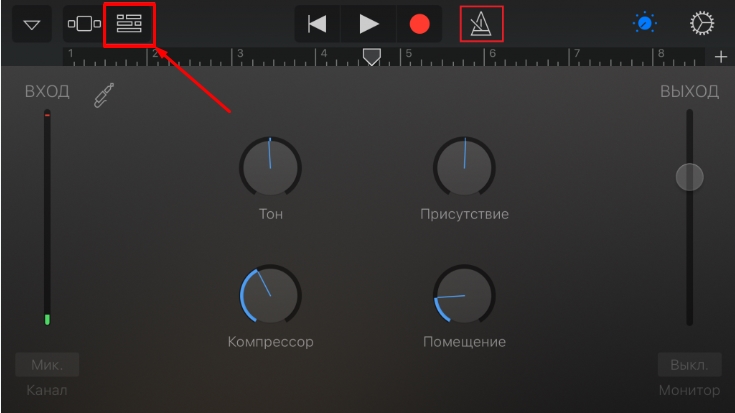
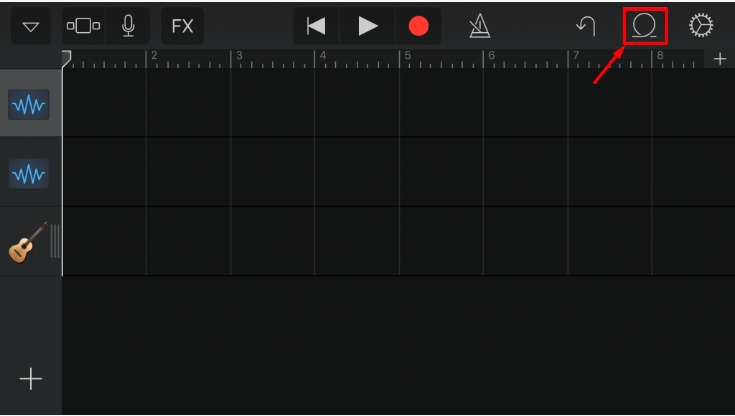
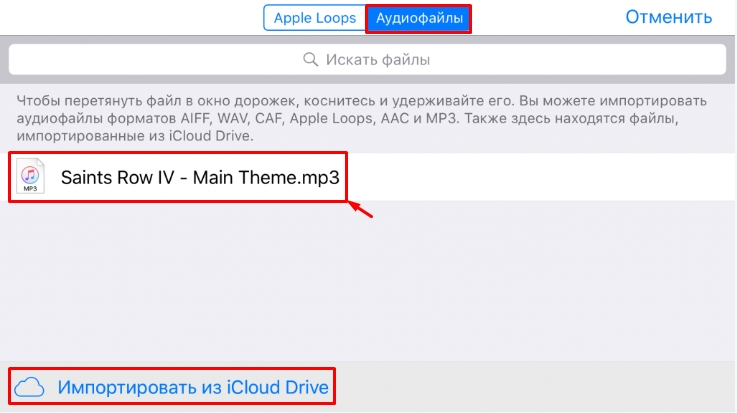
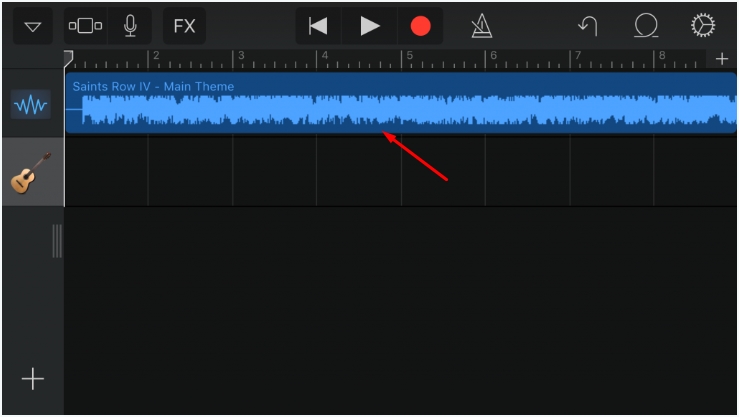
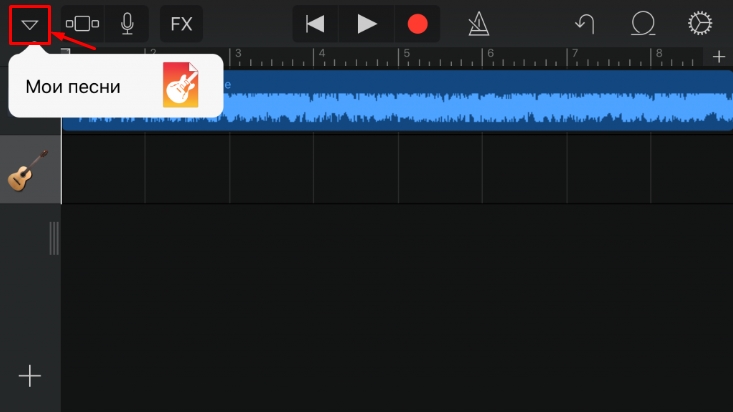
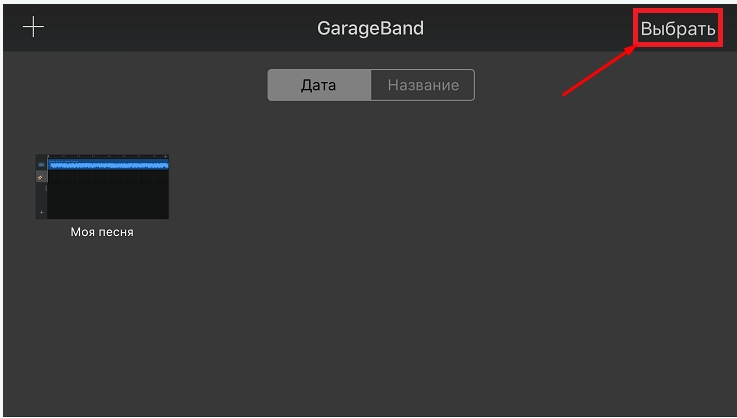
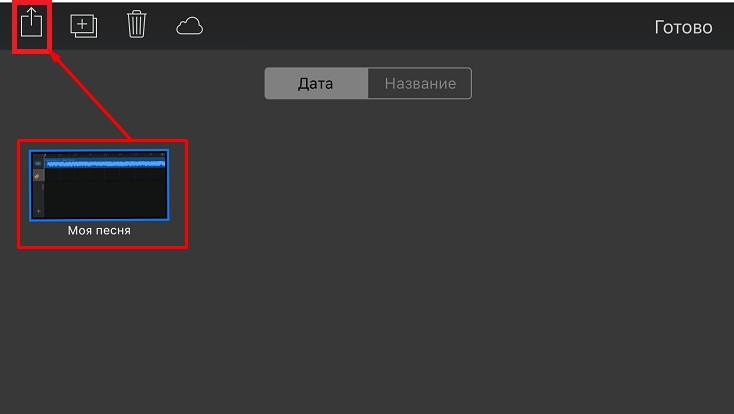
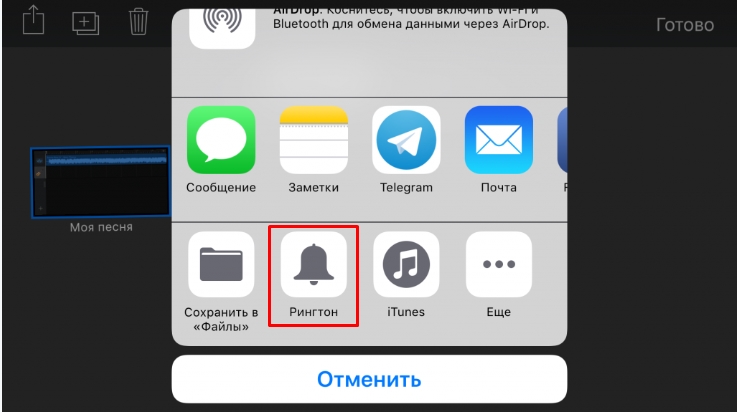
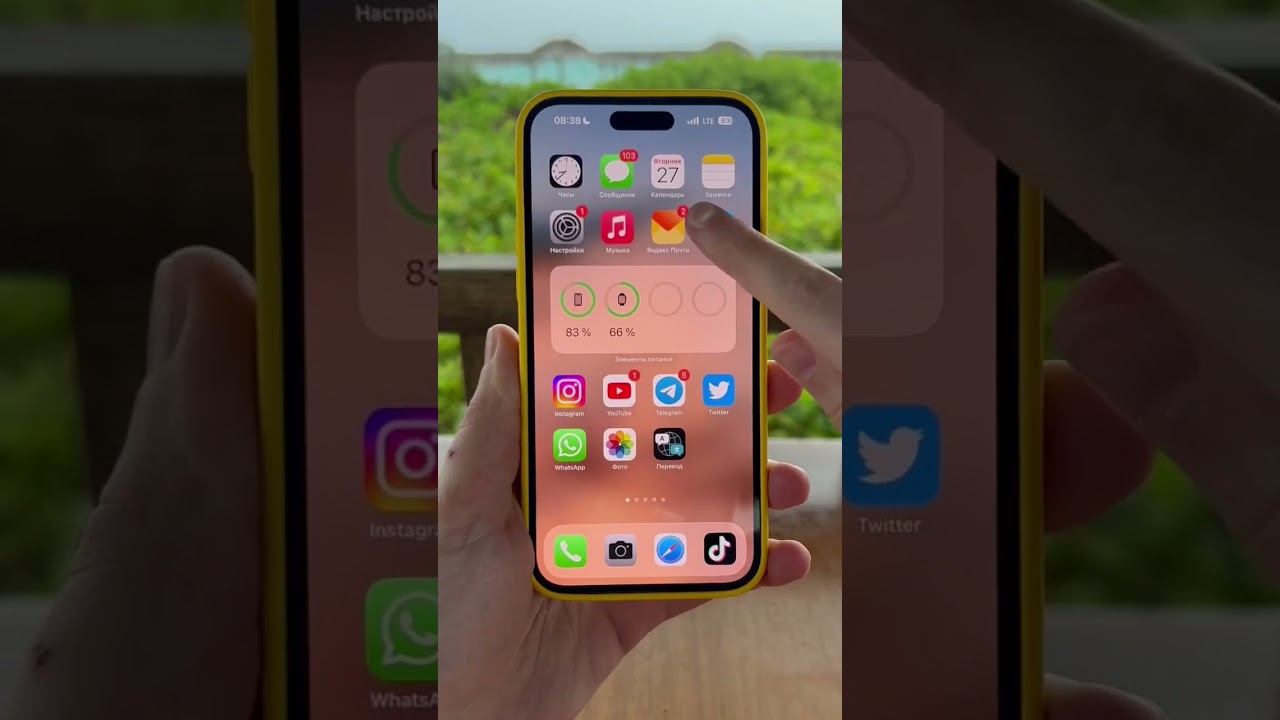




Спасибо за годную инструкцию)
и как это все понимать, я же мать, и должна это все делать что ли?
одно из самых полезных приложений, годнота, спасибо большое автору